Mac憑藉其速度、可靠性和強大的安全性,成為專業用途的首選。然而,隨身攜帶Mac並不總是可行的,尤其是在進行簡短的會議或演示時。在這種情況下,許多人更喜歡將檔案從Mac傳輸到 iPhone。然而,找到最可靠的方法可能並非易事。
別擔心!本指南涵蓋了將檔案從Mac傳輸到 iPhone 的六種最有效方法,包括有線和無線兩種方式,並提供了簡單的逐步說明,幫助您選擇最適合您需求的方法。
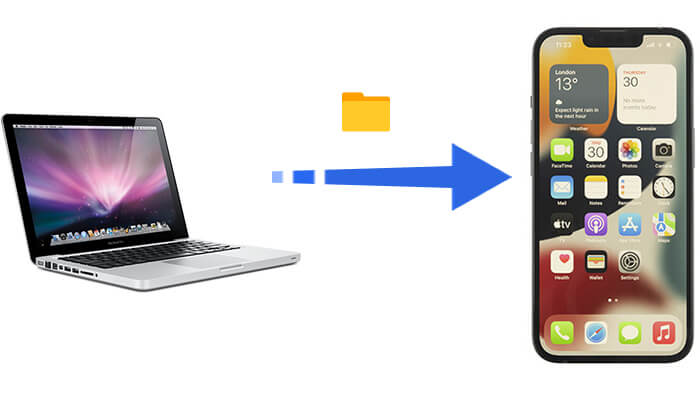
如果您想快速輕鬆地將檔案從Mac傳輸到 iPhone, Coolmuster iOS Assistant是一款出色的Mac到 iPhone 傳輸工具。借助這款軟體,使用者只需單擊即可將各種類型的檔案從Mac傳輸到 iPhone,或從 iPhone 傳輸到Mac 。此外, Coolmuster iOS Assistant 讓用戶可以直接在電腦上備份和管理 iPhone 數據,為您的裝置提供更全面的管理解決方案。
Coolmuster iOS助理的亮點:
如何使用iOS助理將檔案從Mac傳輸到 iPhone?請依照以下步驟操作:
01在Mac電腦上下載此工具的Mac版本,啟動它,然後使用 USB 連接線將 iPhone 連接到Mac 。當電腦上出現彈出視窗時,只需在裝置上選擇「信任」選項,然後在電腦上點擊「繼續」即可繼續。

02軟體偵測到你的iPhone後,你將看到如下圖所示的主介面。不同的資料夾將整齊地排列在主螢幕上。

03在左側邊欄中點選您想要傳輸到iPhone的檔案類型。然後在右側預覽並選擇具體項目,然後點擊「導入」按鈕開始傳輸。

影片教學:
如果您使用的是裝有 macOS Mojave 或更高版本的Mac ,Finder 可以協助您將檔案從Mac傳輸到 iPhone。
以下是使用 Finder 將資料從Mac Book 傳輸到 iPhone 的方法:
步驟1.使用USB線將iPhone連接到Mac 。 ( iPhone無法連接Mac ?)
步驟 2:在 Finder 中,從側邊欄選擇您的裝置。
步驟3.導航至「檔案」標籤以查看iPhone上支援檔案共享的應用程式清單。
步驟 4. 將檔案從 Finder 拖曳到所需的應用程式。
步驟5.同步後,開啟行動裝置上的對應應用程式即可存取檔案。

另一種方法是使用 iCloud。 iCloud 是 Apple 的雲端儲存服務,可讓您在Mac和 iPhone 之間無線傳輸檔案。只需確保兩台裝置都使用相同的 Apple ID 登入並啟用 iCloud 同步即可。
以下是使用 iCloud 將檔案從Mac傳輸到 iPhone 的方法:
步驟1.在Mac上,開啟“系統偏好設定”,點擊“Apple ID”,然後選擇“iCloud”,並確保“iCloud Drive”已啟用。

第 2 步。在 iPhone 上,導覽至「設定」> [您的姓名] > “iCloud”並開啟“iCloud Drive”。

步驟 3. 選擇並將檔案從Mac上傳到 iCloud Drive。
步驟4.在iPhone上,開啟「檔案」應用程式並找到iCloud Drive中的檔案。
你的 iCloud 儲存空間滿了嗎?如果你不想購買更多儲存空間,可以閱讀這篇文章,了解如何釋放 iCloud 空間。
iCloud 儲存空間已完成?以下是如何釋放 iCloud 儲存空間除了 iCloud,你還可以使用 AirDrop 將檔案從Mac傳輸到 iPhone。只需將兩台裝置靠近,並確保 Wi-Fi 和藍牙都已打開,即可輕鬆傳輸檔案。
以下是如何透過 AirDrop 將檔案從Mac傳送到 iPhone:
步驟 1. 在 iPhone 上,開啟控制中心,按住網路設定框,然後選擇「僅限聯絡人」或「所有人」以使 AirDrop 可見。

步驟2.在Mac上,打開Finder,點擊側邊欄中的“AirDrop”,然後將底部的可見性選項設定為“僅限聯絡人”或“所有人”。

步驟3. 從Mac選擇要傳輸的文件,按一下「共用」圖標,然後從AirDrop選項中選擇iPhone的名稱。

步驟4. 在iPhone上,接受傳入的文件,它將自動儲存。 ( AirDrop檔案保存在哪裡?)
如果要傳輸的檔案較小,電子郵件就是一個簡單且方便的選擇。只需將文件附加到發送給自己的電子郵件中,然後在 iPhone 上下載附件。
以下是如何使用電子郵件將檔案從Mac傳送到 iPhone:
步驟 1. 在Mac上開啟您的電子郵件用戶端並撰寫一封新電子郵件。
第 2 步。附加您要傳輸的文件並將其發送到您自己的電子郵件地址。
步驟3.在iPhone上,打開郵件應用程序,找到電子郵件,然後下載附件。

如果您的iOS裝置上已經安裝了 Dropbox 或其他雲端服務(如 Google Drive 或 Box),您可以將檔案從Mac傳輸到雲端,然後在 iPhone 或 iPad 上存取它們。
步驟 1:在Mac上,造訪 Dropbox 網站下載並安裝桌面應用程式。此外,從 App Store 取得 Dropbox 應用到您的 iPhone 上。
步驟 2: 使用您的 Apple ID、Google 帳戶或您用於 Dropbox 的憑證登入 Dropbox。
步驟 3:在Mac上開啟「Finder」並找到 Dropbox 資料夾。
步驟 4:只需將要移動的檔案拖曳到 Dropbox 資料夾中。
步驟 5:在 iPhone 上啟動 Dropbox 應用程序,並使用您在Mac上使用的相同帳戶登入。
第 6 步:在應用程式中找到已上傳的文件,您可以直接從 iPhone 檢視、下載或分享它們。

將檔案從Mac傳輸到 iPhone 的方法有很多,您可以使用Coolmuster iOS Assistant 一鍵傳輸,也可以選擇 Finder、iCloud、Dropbox、電子郵件或 AirDrop,具體取決於您的需求。綜合考慮所有因素,如果您需要一款功能強大且易於使用的文件傳輸工具, Coolmuster iOS Assistant無疑是最佳選擇。
相關文章:





